
Con Apple TV è piuttosto semplice, ma anche i computer Mac, Windows e Linux possono diventare ottimi ricevitori audio AirPlay. Iniziamo con la configurazione del ricevitore, così potrai poi trasmettere l’audio dal tuo dispositivo iOS senza problemi.
Ricevitori compatibili
Puoi trasmettere l’output audio di iOS a qualsiasi ricevitore AirPlay compatibile, che si tratti di hardware come Apple TV o software come Reflector e XBMC.
- Scarica Reflector (disponibile per Mac OS X e Windows – prova gratuita e poi $ 15 – supporta audio, video e mirroring)
- Scarica XBMC (compatibile con Mac OS X, Windows, Linux – gratuito – supporta flussi audio e video, ma non il mirroring dello schermo)
- Apple TV – $ 99
Impostazione del ricevitore audio AirPlay
Una volta che hai scelto il tuo ricevitore AirPlay, sia esso software o hardware, l’installazione è molto semplice. Ecco come configurarlo su ciascuno dei ricevitori menzionati.
Apple TV
L’unica cosa da fare per configurare Apple TV è assicurarti che AirPlay sia attivato:
- Vai su Impostazioni > AirPlay > ON
XBMC
Impostare un server AirPlay su XBMC è un gioco da ragazzi e funziona allo stesso modo che tu stia cercando di ricevere video o, in questo caso, audio. Le opzioni sono le stesse indipendentemente dal dispositivo su cui sta girando XBMC:
- Accedi a «Sistema», poi seleziona «Impostazioni» e «Rete»
- Abilita «Consenti a XBMC di ricevere contenuti AirPlay»
Esci dalle impostazioni e XBMC sarà pronto a riprodurre il tuo flusso audio.
Reflector
Reflector è incredibilmente intuitivo e non richiede alcuna configurazione, anche se puoi impostare una password o modificare il nome della trasmissione. Per utilizzarlo, basta:
- Aprire Reflector
Sì, è così semplice. Basta aprire l’app e il server AirPlay sarà attivo.
Inviare il flusso audio da iOS al ricevitore AirPlay
Ora che hai il tuo ricevitore AirPlay attivo, puoi iniziare a trasmettere musica in streaming. Puoi farlo dalla schermata di blocco, dalla barra delle applicazioni o, come mostreremo qui, dal lettore musicale su iPhone, iPad o iPod:
- Apri l’app Musica e avvia la riproduzione del brano o dell’album che desideri trasmettere
- Tocca l’icona AirPlay in basso, che assomiglia a questa: [n]
- Seleziona il ricevitore AirPlay che hai configurato in precedenza
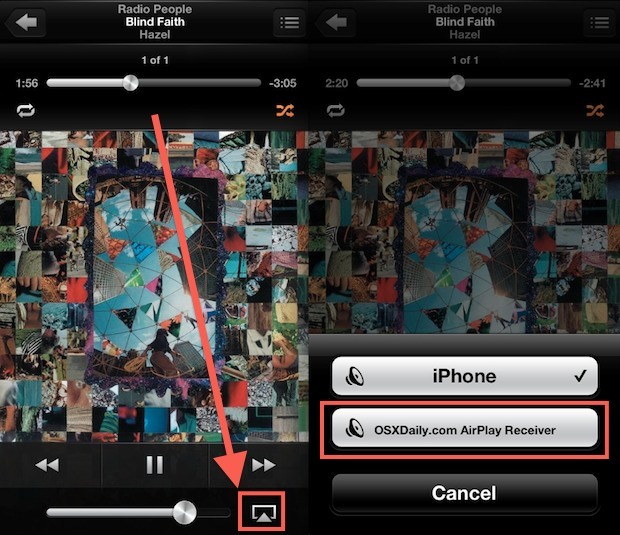
A questo punto, l’audio dovrebbe iniziare a riprodursi immediatamente attraverso gli altoparlanti del tuo ricevitore AirPlay, sia esso un computer o una TV. Regolando il cursore del volume sul tuo dispositivo iOS nell’app Music, cambierai anche il volume sul ricevitore, e tutte le funzioni delle app del lettore musicale standard funzioneranno come al solito.
Inoltre, se la funzione AirPlay è attiva, il logo AirPlay sul dispositivo iOS diventerà arancione.
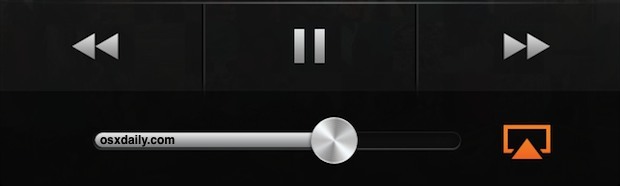
Questo è un ottimo indicatore, poiché ti informa che il flusso audio è attivo. Se non senti nulla, probabilmente gli altoparlanti sono disconnessi o spenti.
E per quanto riguarda l’inverso?
Recentemente abbiamo spiegato come fare il contrario, ovvero riprodurre musica da iTunes su Mac o PC e trasmettere l’audio a più dispositivi usando AirPlay. Questo può creare un sistema audio surround e consente di ascoltare la stessa musica in diverse stanze da un’unica fonte centrale. Dal lato OS X, puoi andare oltre iTunes e persino riprodurre tutto l’audio del sistema tramite AirPlay, selezionando un ricevitore AirPlay nelle opzioni di uscita audio.
Goditi la musica (o il podcast)!
Novità per il 2024
Nel 2024, AirPlay continua a evolversi con nuove funzionalità e miglioramenti. Apple ha introdotto una maggiore integrazione con i servizi di streaming, rendendo ancora più facile trasmettere contenuti da app come Spotify e Apple Music. Con l’arrivo di HomePod mini e altri dispositivi compatibili, puoi ora sincronizzare l’audio in tutta la tua casa, creando un’esperienza immersiva senza precedenti. Inoltre, la compatibilità con i formati audio ad alta risoluzione ha reso AirPlay la scelta preferita per gli audiofili. Assicurati di esplorare queste nuove opzioni per sfruttare al massimo la tua esperienza musicale!









